“Vuze панель інструментів” – це програма зловмисника браузера, яка входить до складу інших безкоштовних програм встановлення програмного забезпечення. Коли "Vuze панель інструментів” встановлено на вашому комп’ютері, він змінює ваші налаштування пошуку в Інтернеті, змінює вашу домашню сторінку в Інтернеті на Трубопровід пошукова система (search.conduit.com) який виконує перенаправлення перегляду та показує рекламу від невідомих постачальників.
"Vuze панель інструментів спільноти” можна встановити в звичайних інтернет-браузерах (Internet Explorer, Chrome або Firefox), якщо користувач не звертає уваги на встановлення безкоштовного програмного забезпечення (зазвичай).
Видалити "Vuze панель інструментів” та відновіть налаштування пошуку в браузері, виконайте наведені нижче дії.
Знімок екрана панелі інструментів Vuze:
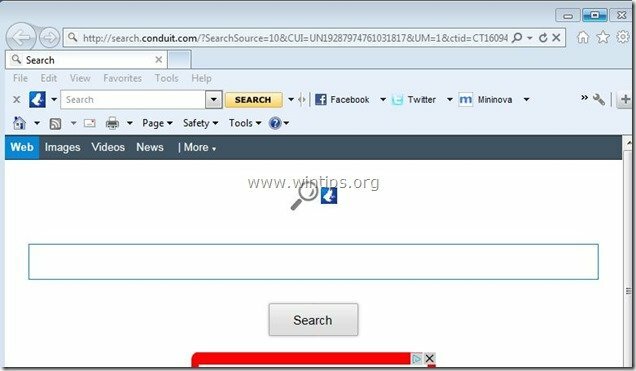
Як видалити "Vuze панель інструментів”з вашого комп'ютера:
Крок 1. Видаліть програми, встановлені за допомогою «Vuze” видавця з панелі керування.
1. Для цього перейдіть до Пуск > Панель керування.
{Почніть > Налаштування > Панель управління. (Windows XP)}

2. Двічі клацніть, щоб відкрити «Додавання та видалення програм” якщо у вас Windows XP або
“Програми та можливості” якщо у вас Windows 8, 7 або Vista.

3. У списку програм знайдіть і Видалити/видалити ці програми:
а. Панель інструментів Vuze
б. Видаліть будь-яку іншу програму встановлено з «Трубопровід” видавець.
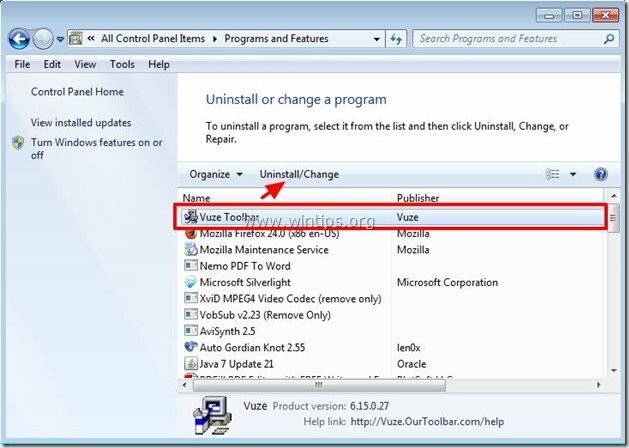
Крок 2. Видалити спільноту Vuze tпанель інструментів & Вузе сналаштування пошуку від ваш Інтернет-браузер.
Internet Explorer, Гугл хром, Mozilla Firefox
Internet Explorer
Як видалити Vuze Tпанель інструментів & Вузе сналаштування пошуку з Internet Explorer.
1.Відкрийте Internet Explorer а потім відкрийте «Параметри Інтернету”.
Для цього в меню файлів IE виберіть «Інструменти” > “Параметри Інтернету”.
Примітка*: В останніх версіях IE натисніть кнопку «Шестерня».  у верхньому правому куті.
у верхньому правому куті.
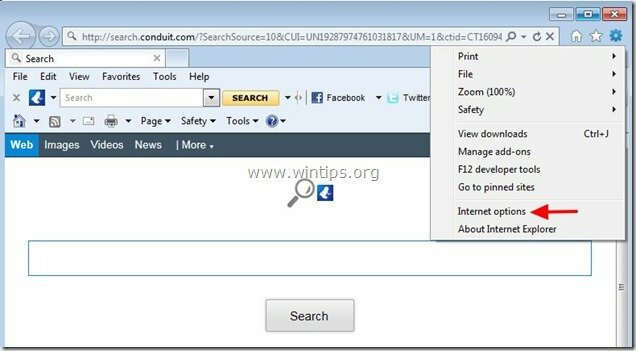
2. на “Генеральнийвкладка ", видалити "search.conduit.com” з “Домашня сторінка” коробка і типу ваша улюблена домашня сторінка (напр. www.google.com)
![change-internet-explorer-homepage_th[2] change-internet-explorer-homepage_th[2]](/f/2aed2dd0b93a6cac43c4d4fae9f03d16.jpg)
3. Потім натисніть «Налаштування” в Пошук розділ. *
Примітка*: Якщо ви хочете змінити налаштування пошуку в Internet Explorer, перебуваючи в головному вікні Internet Explorer, просто натисніть «Шестерня».  (у верхньому правому куті) і виберіть «Управління надбудовами” .
(у верхньому правому куті) і виберіть «Управління надбудовами” .
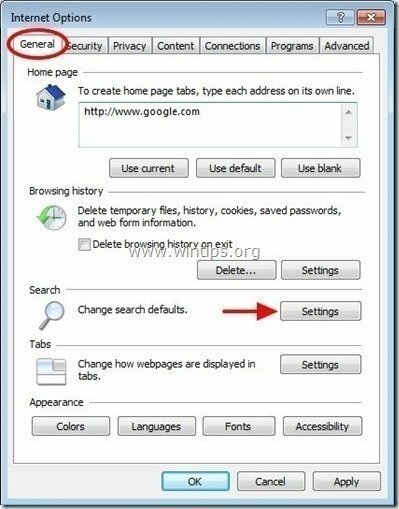
4. на "Пошук провайдерів" параметри, виберіть і "Встановити за замовчуванням"пошуковий постачальник, крім "Vuze на замовлення Веб-пошук".
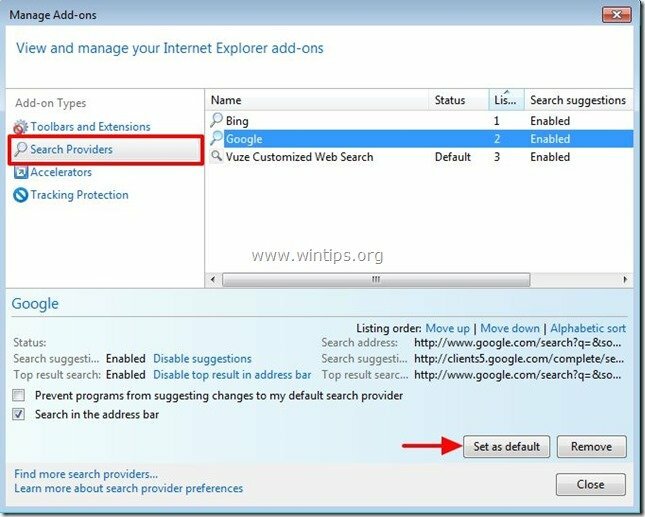
5. Потім виберіть «Індивідуальний веб-пошук Vuze» і клацніть Видалити.
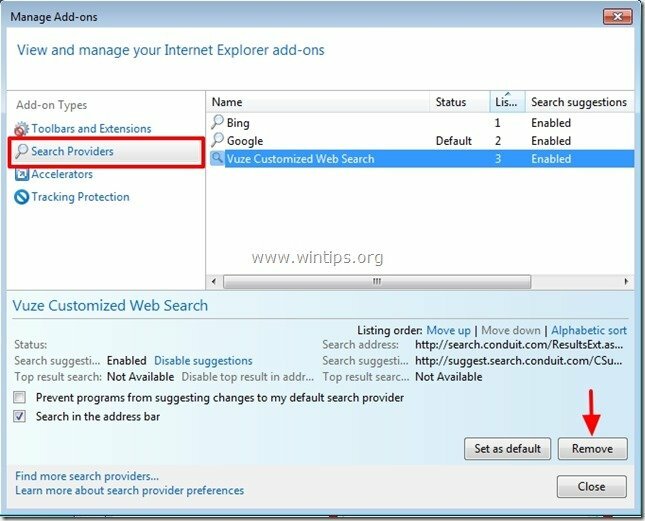
6. Виберіть «Панелі інструментів і розширення» на лівій панелі, а потім вибрати і вимкнути (один за одним) всі небажані панелі інструментів і розширення від ТОВ "Кондуіт":
а. Панель інструментів Vuze
б. Панель інструментів Vuze
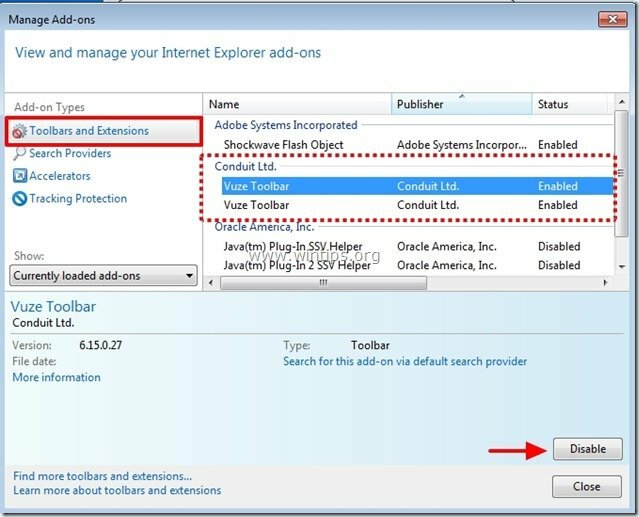
7. Закрийте всі вікна Internet Explorer і перейдіть до Крок 3.
Гугл хром
Як видалити Vuze Tпанель інструментів & Вузе сналаштування пошуку з Google Chrome.
1. Відкрийте Google Chrome і перейдіть до меню Chrome  і виберіть "Налаштування".
і виберіть "Налаштування".
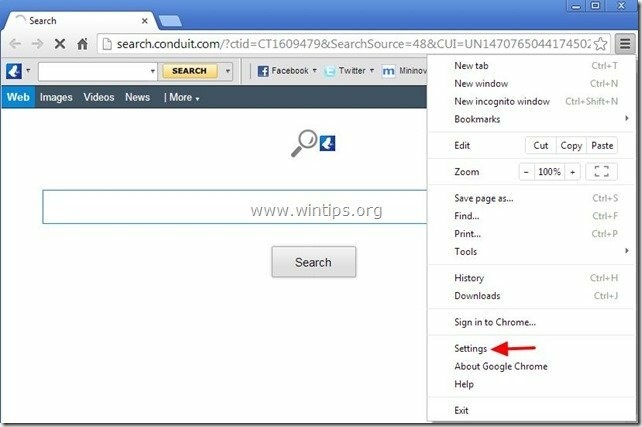
2. Знайди "При запуску"розділ і виберіть"Встановити сторінки".
![remove-welovefilms-homepage-chrome_t[2] remove-welovefilms-homepage-chrome_t[2]](/f/1e49f47af51d35d15b0937a768f6d7ed.jpg)
3.Видалити "search.conduit.com" зі сторінок запуску, натиснувши кнопку "Xсимвол «праворуч.
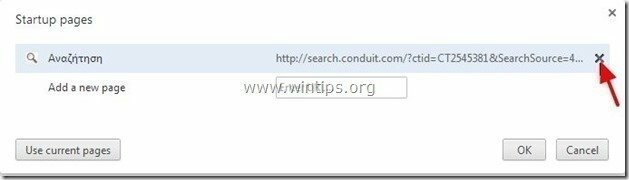
4.Встановіть бажану сторінку запуску (наприклад http://www.google.com) і натисніть "добре".

5. Під «Зовнішній вигляд” поставте прапорець, щоб увімкнутиПоказати кнопку «Додому»." і виберіть "Змінити”.
![akccb4pr_thumb1_thumb_thumb_thumb_th[1] akccb4pr_thumb1_thumb_thumb_thumb_th[1]](/f/3d84fc72bb00e07ff2c8ce1931ca6861.jpg)
6.Видалити "search.conduit.com” запис із “Відкрийте цю сторінку” коробка.
![remove-welovefilms-new-tab-page-chro[1] remove-welovefilms-new-tab-page-chro[1]](/f/c1804a09f2d73ab7906cce8a510f7682.jpg)
7.Тип (якщо ти хочеш) бажана веб-сторінка відкривати, коли ви натискаєте кнопку «Домашня сторінкаКнопка ” (напр. www.google.com) або залиште це поле порожнім і натисніть «добре”.

5. Йти до "Пошук"розділ і виберіть"Керувати пошуковими системами".
![remove-conduit-search-chrome_thumb2_[1] remove-conduit-search-chrome_thumb2_[1]](/f/fd596c909f27fc1a507530db215a2749.jpg)
6.Виберіть бажану пошукову систему за замовчуванням (наприклад, пошук Google) і натисніть "Використовувати за замовчуванням".
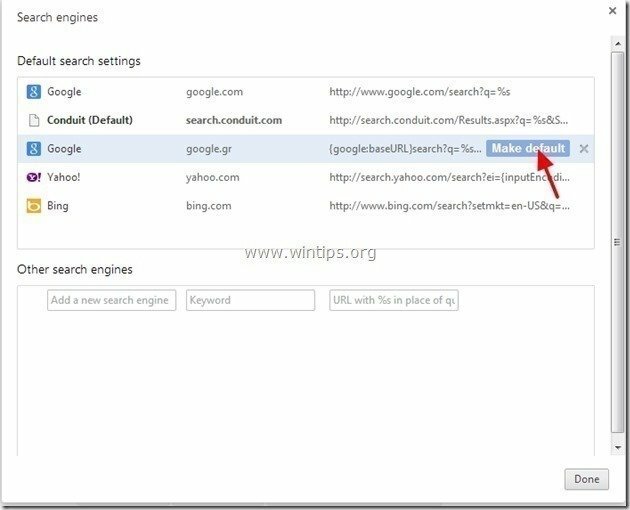
7. Потім виберіть "search.conduit.com" пошукова система і видали це натиснувши кнопку "Xсимвол «праворуч. Виберіть "Готово" закрити "Пошукові системи"вікно.
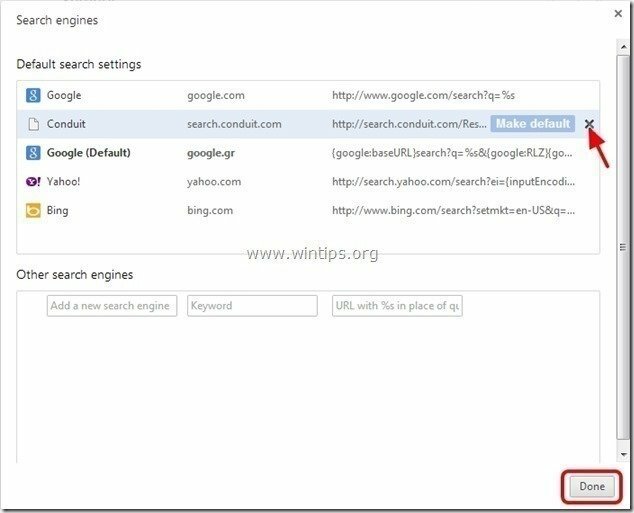
8. Виберіть "Розширення" ліворуч.

9. в «Розширення” варіанти, видалити "Vuze” розширення, натиснувши значок переробки праворуч.
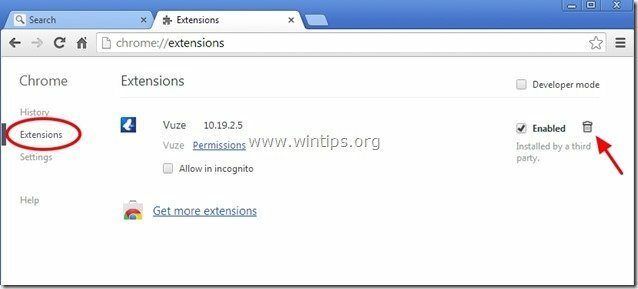
10. Закрийте всі вікна Google Chrome і сroceed до Крок 3.
Mozilla Firefox
Як видалити Vuze Tпанель інструментів & Вузе сналаштування пошуку з Mozilla Firefox.
1. Натисніть на "Firefox» кнопку меню у верхньому лівому куті вікна Firefox і перейдіть до «Параметри”.
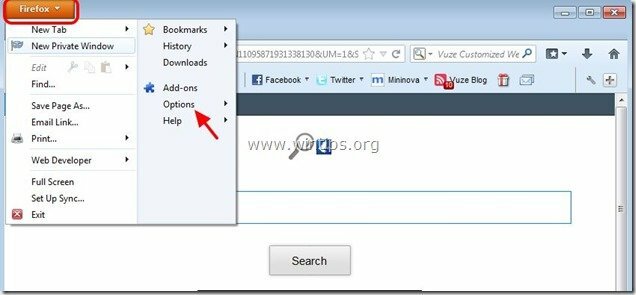
2. в «Генеральнийвкладка ", видалити "http://search.conduit.com” сторінка з “Домашня сторінка” коробка і введіть бажану домашню сторінку (наприклад http://www.google.com).
Натисніть «добре», коли закінчено.
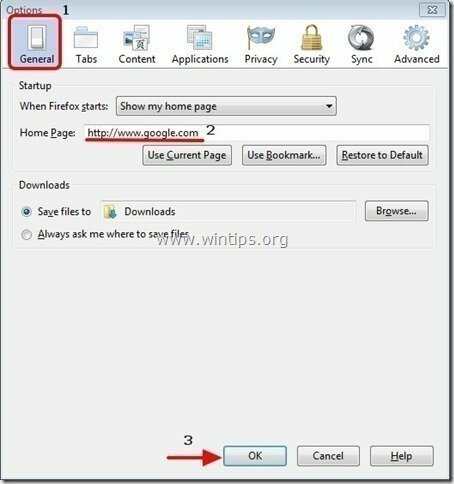
3. У меню Firefox перейдіть до «Інструменти” > “Управління надбудовами”.
![firefox-menu-Add-ons_thumb2_thumb_th[2] firefox-menu-Add-ons_thumb2_thumb_th[2]](/f/9ea8c11fab229ba5605f343c35836d5e.jpg)
4. Виберіть «Розширення» ліворуч, а потім переконайтеся, що «Vuze«розширення не існує.*
* Якщо «Vuze” існує розширення, потім натисніть кнопку “Видалити” в цьому рядку.
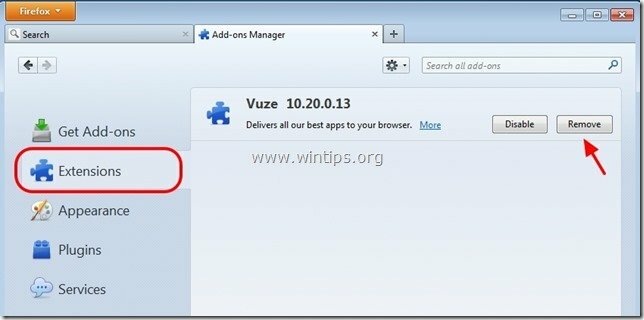
5. Виберіть «плагіни” зліва та “Вимкнути»* "Плагін Conduit” знайдено там.
* Примітка: Виберіть «Ніколи не активуйте” в останніх версіях Firefox.
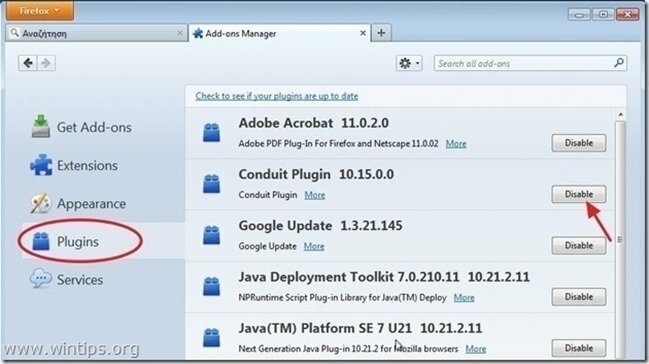
6.Закрийте весь Firefox вікна та перейдіть до наступний крок.
Крок 3. Видаліть плагін «Conduit Floating Pluging» із запуску Windows.
1. Завантажити і бігтиCCleaner.
2. У «CCleaner» головне вікно, виберіть "Інструменти"на лівій панелі.

3. в "Інструменти"розділ, виберіть"Стартап".

4. Виберіть "Windows” та потім виберіть і видалити такий шкідливий запис, якщо він існує:
а. "ConduitFloatingPlugin"
Так HKCU: запустіть ConduitFloatingPlugin_lajchabpjbcbccimnblkjfihcjmieaka Microsoft Corporation "C:\Windows\system32\Rundll32.exe" "C:\Program Files\Conduit\CT3256641\plugins\TBVerifier.dll",RunConduitFloatingPlugin lajchabpjbcbccimnblkjfihcjmieaka
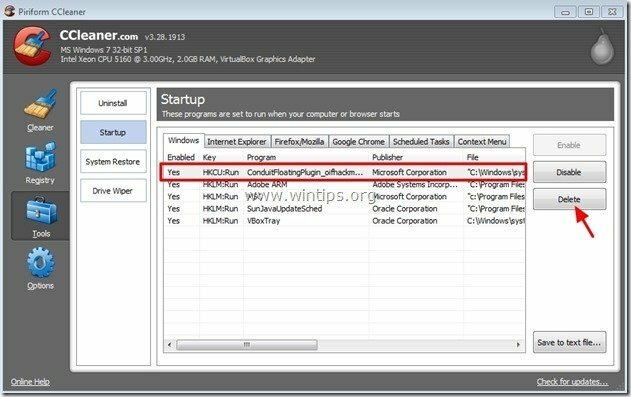
5.Закрити “CCleaner” та перейти до наступного кроку
Крок 4. Очистіть решту записів реєстру за допомогою «AdwCleaner».
1. Завантажте та збережіть»AdwCleaner” утиліта для вашого робочого столу.
![download-adwcleaner-home_thumb1_thum[2] download-adwcleaner-home_thumb1_thum[2]](/f/f2c3988a7e3f963cf21fec84023f8146.jpg)
2. Закрийте всі відкриті програми і Подвійне клацання відкривати «AdwCleaner» з робочого столу.
3. Натисніть «Сканувати”.
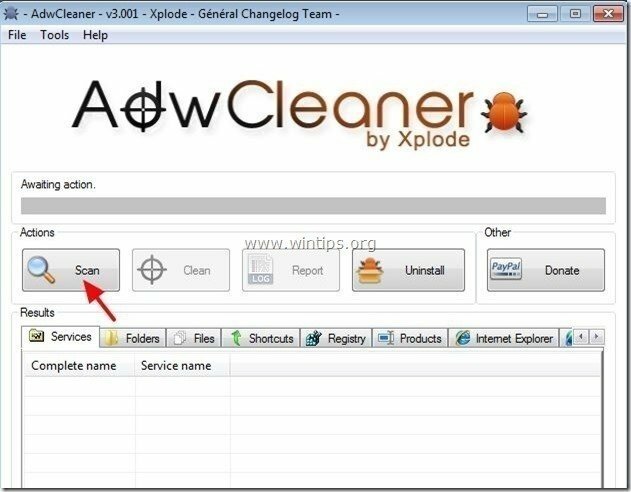
4. Коли сканування буде завершено, натисніть «Чисто», щоб видалити всі небажані шкідливі записи.
4. Натисніть «добре” на “AdwCleaner – Інформація» і натисніть «добре” знову щоб перезавантажити комп’ютер.

5. Коли комп’ютер перезавантажиться, закрити "Інформація про AdwCleaner (readme) і перейдіть до наступного кроку.
Крок 5. Чистий ваш комп’ютер не залишився зловмисні загрози.
Завантажити і встановити одна з найнадійніших БЕЗКОШТОВНИХ антишкідливих програм на сьогодні для очищення вашого комп’ютера від інших шкідливих загроз. Якщо ви хочете постійно захищатися від загроз зловмисного програмного забезпечення, наявних і майбутніх, ми рекомендуємо вам інсталювати Malwarebytes Anti-Malware PRO:
Захист від Malwarebytes™
Видаляє шпигунське, рекламне та шкідливе ПЗ.
Почніть безкоштовне завантаження зараз!
порада: Щоб ваш комп’ютер був чистим і безпечним, виконати повне сканування Malwarebytes Anti-Malware у Windows «Безпечний режим».*
*Щоб увійти в безпечний режим Windows, натисніть «F8” під час завантаження комп’ютера до появи логотипу Windows. Коли "Меню додаткових параметрів Windows” з’явиться на вашому екрані, перейдіть до клавіатури за допомогою стрілок Безпечний режим опцію, а потім натисніть “ENTER“.
6. Продовжуйте до наступний крок.
Крок 6. Очистіть непотрібні файли та записи.
Використовуйте «CCleaner” і перейдіть до чистий вашу систему від тимчасового Інтернет-файли і недійсні записи реєстру.*
*Якщо ви не знаєте, як встановити та використовувати «CCleaner», прочитайте ці інструкції.
![adwcleaner-clean_thumb1_thumb_thumb_[2] adwcleaner-clean_thumb1_thumb_thumb_[2]](/f/e7272c905e6f4fae129af109a71357d7.jpg)